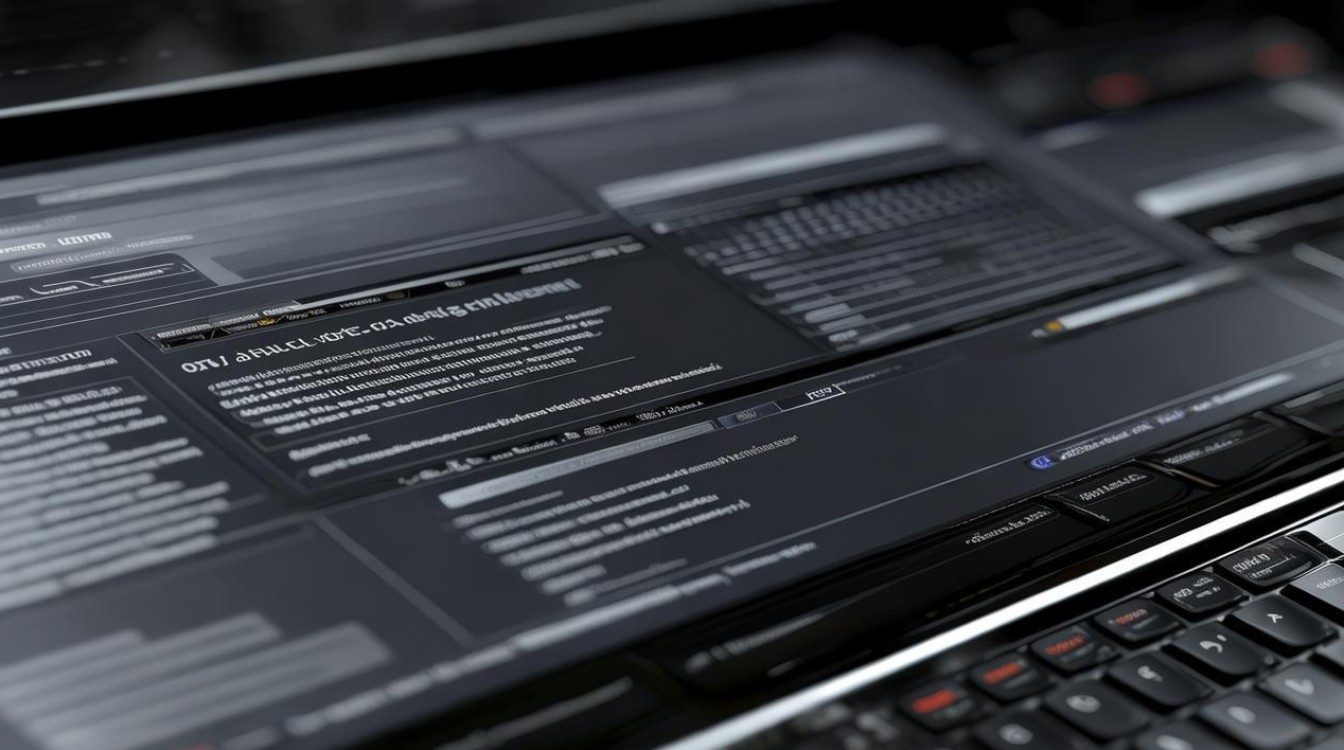电脑提高显卡性能
shiwaishuzidu 2025年4月26日 09:00:17 显卡 11
提升电脑显卡性能可从多方面入手,如更新显卡驱动至最新版本,优化显卡设置,保持显卡散热良好,在合理范围内超频显卡,或更换更高性能的显卡。
硬件升级
- 更换更高级别的显卡:如果当前显卡性能无法满足需求,如运行大型游戏或专业图形处理软件时帧率过低、渲染速度过慢等,可以考虑更换更强大的显卡,在选择新显卡时,需注意与电脑的电源功率、主板插槽等相匹配,同时要考虑显卡的散热问题,对于一些老旧的电脑,可能电源功率较低,无法支持高性能显卡的运行,此时需要同时更换电源。
- 增加显卡辅助供电:部分高端显卡需要额外的电源接口来提供足够的电力,确保其稳定运行并发挥最佳性能,如果显卡有辅助供电接口但未连接,或者原配的电源线质量不佳,可能会导致显卡性能受限,可以更换质量更好、功率更高的电源线,以确保显卡能够获得稳定充足的电力供应。
驱动程序更新
- 定期检查更新:显卡制造商会不断优化驱动程序,以提高显卡的性能、兼容性和稳定性,可以定期访问显卡厂商的官方网站,查找对应型号显卡的最新驱动程序,并按照说明进行安装,每隔几个月就应该检查一次是否有新的驱动发布。
- 自动更新设置:有些显卡驱动程序提供了自动更新的功能,可以在显卡控制面板中进行设置,让驱动程序自动检测并下载更新,这样可以确保显卡始终使用最新的驱动,无需手动关注驱动更新情况。
显卡设置优化
- 调整显卡控制面板设置
- NVIDIA显卡:在桌面空白处右键点击,选择“NVIDIA控制面板”,在“3D设置”中的“通过预览调整图像设置”里,可以将“首选图形处理器”设置为“高性能NVIDIA处理器”,对于一些对画质要求不高的游戏或应用,可以适当降低“纹理过滤质量”“各向异性过滤”等选项,以提高性能;而对于需要高画质的场景,则可以将这些选项调高,还可以在“管理3D设置”中,为特定的程序设置单独的显卡参数,如将常用游戏或图形软件的电源管理模式设置为“最高性能优先”。
- AMD显卡:右键点击桌面,选择“AMD Radeon 设置”,在“游戏”选项卡中,可以对各个游戏进行单独的设置,包括调整显示质量、抗锯齿等参数,以平衡性能和画质,在“性能”选项卡中,可以设置显卡的风扇转速曲线、功耗限制等,以优化显卡的性能表现。
- 调整系统设置
- 电源选项:在电脑的电源设置中,将电源计划设置为“高性能”,这样可以使电脑在运行时为显卡等硬件提供更充足的电力,避免因电源节能限制而导致显卡性能下降,需要注意的是,高性能电源计划可能会增加电脑的耗电量和发热。
- 关闭不必要的后台程序和服务:一些后台程序和服务可能会占用系统资源,包括显卡的显存和处理能力,从而影响显卡的性能,可以通过任务管理器关闭不必要的程序和进程,以及在系统设置中禁用一些不必要的开机启动项和服务。
散热优化
- 清理显卡灰尘:长时间使用后,显卡散热器上会积累大量灰尘,影响散热效果,进而导致显卡性能下降,可以定期打开机箱,使用压缩空气罐或软毛刷等工具清理显卡散热器上的灰尘,确保散热片之间的空气流通顺畅。
- 更换硅脂:显卡GPU与散热器之间需要涂抹导热硅脂来提高热传导效率,随着时间的推移,硅脂可能会干涸或老化,导致散热性能下降,可以小心地将显卡从机箱中取出,拧下固定散热器的螺丝,清理掉旧的硅脂,然后均匀地涂抹新的高质量硅脂,再将散热器安装回原位。
- 改善机箱风道:良好的机箱风道有助于热量的排出,提高显卡的散热效率,可以检查机箱内的风扇安装位置和方向是否正确,确保冷空气能够顺利流入机箱并带走热量,如果机箱空间允许,可以增加额外的风扇来改善风道,如在机箱前置或侧边安装进气风扇,在后置或顶部安装排气风扇。
超频设置(需谨慎操作)
- 了解超频风险:超频是指通过提高显卡的核心频率、显存频率等参数来提升显卡的性能,但这可能会带来一些风险,如显卡过热、稳定性下降、缩短显卡寿命等,在进行超频之前,需要充分了解这些风险,并做好相应的准备,如确保显卡有良好的散热条件、备份重要数据等。
- 使用超频软件:对于NVIDIA显卡,可以使用NVIDIA Inspector等软件来进行超频;对于AMD显卡,可以使用AMD Catalyst Control Center等工具,在软件中,可以逐步提高核心频率、显存频率等参数,并进行稳定性测试,如使用3DMark等软件进行压力测试,观察显卡是否能够稳定运行,如果在测试过程中出现死机、花屏等问题,需要适当降低超频参数,直到找到稳定的设置。
以下是一个简单的对比表格,展示了不同方法对显卡性能提升的大致情况:

| 方法 | 性能提升幅度 | 优点 | 缺点 |
|---|---|---|---|
| 更换更高级别显卡 | 显著(取决于新旧显卡差距) | 性能提升明显,可适应更高要求的任务 | 成本较高,需考虑硬件兼容性 |
| 增加显卡辅助供电 | 较小到中等(视原供电情况) | 可稳定发挥显卡性能,成本相对较低 | 需购买合适电源线,对电源有要求 |
| 驱动程序更新 | 较小到中等(每次更新不同) | 提高兼容性和稳定性,可能优化性能 | 更新可能带来新问题,需及时回滚 |
| 显卡设置优化 | 较小到中等 | 操作简单,可针对性调整 | 可能影响画质或某些功能 |
| 散热优化 | 较小到中等 | 延长显卡寿命,保证性能稳定发挥 | 清理和更换硅脂需一定动手能力 |
| 超频设置 | 较小到较大(视超频幅度) | 免费提升性能 | 风险高,可能导致硬件损坏 |
FAQs
-
Q:更新显卡驱动一定能提高性能吗?
A:不一定,虽然大多数情况下,显卡驱动的更新会修复一些漏洞、提高兼容性和性能,但有时也可能会出现新驱动与电脑系统或其他硬件不兼容的情况,导致性能下降或出现其他问题,在更新驱动前,最好先查看驱动的更新说明,了解其是否针对自己的显卡型号和电脑系统进行了优化。

-
Q:超频后的显卡能一直稳定使用吗?
A:不能保证,超频会增加显卡的功耗和发热量,即使进行了稳定性测试,也不能完全排除后续出现问题的可能性,超频可能会使显卡超出其设计规格运行,从而缩短显卡的使用寿命,如果需要长时间稳定使用电脑,建议将显卡频率恢复到默认值。